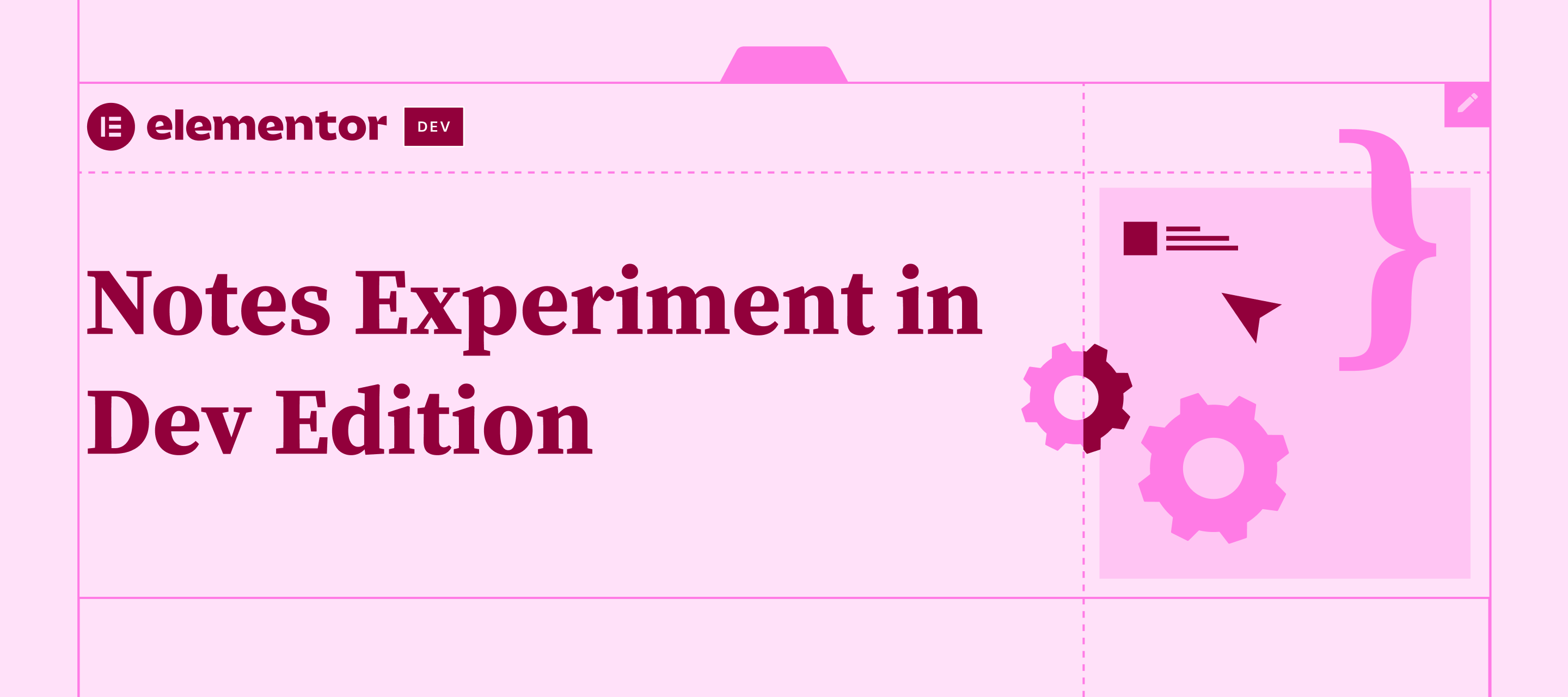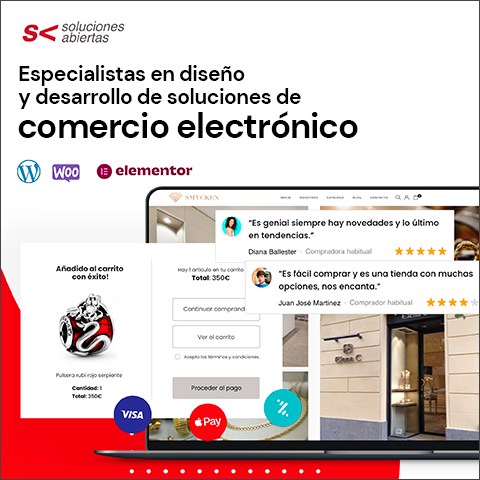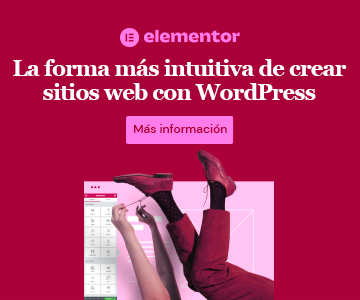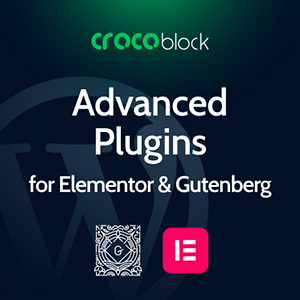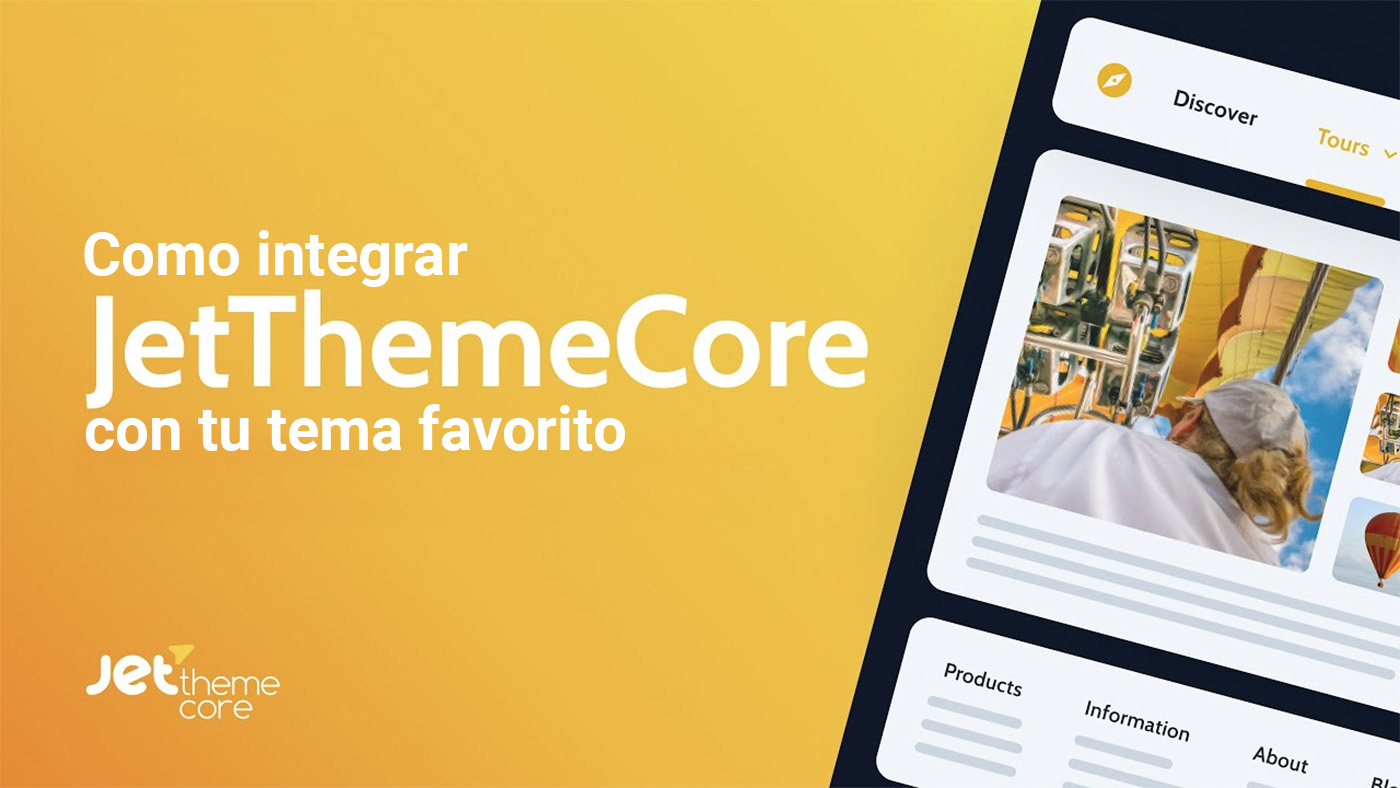Mejora tus esfuerzos de colaboración y comunicación de forma efectiva con tus clientes y compañeros fijando notas en elementos específicos en el editor o en la interfaz. Anteriormente, recopilar comentarios y trabajar juntos habría sido un desafío: usar múltiples canales de comunicación, establecer múltiples reuniones y tener problemas para transmitir su punto de vista. Con las notes, el trabajo colaborativo se lleva directamente al editor de Elementor. Esta característica te permite mejorar la forma en que te comunica con los demás, mientras creas un sitio web y acelera significativamente el proceso.
Los usuarios de Elementor Pro y Elementor Cloud, que han activado Dev Edition y el experimento Notes, ahora pueden probar la nueva función. Cada nota se anclará a una sección, columna o widget específico para que sea completamente contextual. Las notas solo se pueden fijar a elementos creados o editados por Elementor.
Se puede acceder a las notas desde varias ubicaciones, que incluyen:
- Configuración del sitio de Elementor, dentro del Editor
- Usando el método abreviado de teclado ctrl+shift+c mientras está en el editor
- Ícono de «Notas» en la barra superior de WordPress al ver la interfaz del sitio web como usuario registrado
Cómo puedes usar Notas
El uso de las notas tiene muchos beneficios para mejorar la comunicación y proporcionar comentarios contextuales. A continuación se muestran cuatro ejemplos de cómo puede usar las notas:
Colaborar con otros
Crea una nota para colaborar con otras partes interesadas, incluidos diseñadores, clientes, desarrolladores, administradores de SEO… Con las notas, puedes proporcionar comentarios o delegar tareas de manera efectiva al etiquetar a la parte interesada relevante con el símbolo @. Las partes interesadas etiquetadas recibirán una notificación por correo electrónico cuando se les haya asignado una nota, cuando haya respuestas o cuando un administrador haya resuelto una nota en la que están etiquetados. El correo electrónico incluirá un enlace directo a la nota.
Para asegurarse de que cada parte interesada reciba sus Notas, debes configurar un usuario para ellos en el sitio web de WordPress. También hay una indicación visual que enumera los usuarios que han visto cada comentario. Si bien esta característica está en Dev Edition, solo las cuentas de WordPress asignadas a un rol de ‘Administrador’ tendrán acceso a Notes y se pueden etiquetar.
Déjate recordatorios
Coloca notas en los elementos que sabes que debes revisar o abordar más adelante. Como puedes anclar la Nota a una ubicación específica, es más fácil dejarse recordatorios contextuales a los que pueda dar sentido, incluso días después.
Revisa los comentarios y obtén una verificación de estado de alto nivel
Aprovecha los filtros en el panel de notas para ver las notas que quedan en una página, distinguir entre las que se han resuelto e identificar las notas que te han asignado. Además, puedes obtener una descripción general de todas las notas que quedan en el sitio web para obtener una descripción general de alto nivel de donde están las cosas. Desde el Panel de notas, también podrá ver todas las notas que quedan en el sitio web y navegar directamente a cada página para ver los comentarios que quedan en ella.
Incluye notas al entregar un sitio web a tu cliente
Usa las notas para dejar instrucciones específicas a tus clientes y guiarlos sobre cómo pueden administrar o realizar cambios en su sitio web por su cuenta.
Ten en cuenta lo siguiente:
- Como esto todavía está en la etapa de edición de desarrollo, solo las cuentas de WordPress asignadas a un rol de ‘Administrador’ pueden usar y etiquetarse en las notas.
- Las notas que se dejan en los elementos de la plantilla, como el encabezado o el pie de página, incluirán una indicación escrita de dónde se dejó la nota.
- Las siguientes actualizaciones no forman parte de Dev Edition, pero se incorporarán en el lanzamiento de funciones:
-
- Rol basado en el usuario: asigne cualquier acceso de rol de WordPress a las notas de Elementor.
- Notificación de correo electrónico actualizada: mejoras en la apariencia y precisión del correo electrónico
- Visibilidad y comportamiento mejorados para las notas dejadas en las ventanas emergentes.
Descárgate la edición para desarrolladores aquí: https://wordpress.org/plugins/elementor-beta/
Como siempre, se recomienda instalar Developer Edition solo en sitios web de prueba o ensayo, y no en entornos de producción.
NOTA : esta función se encuentra en sus primeras etapas, disponible a través del complemento de edición para desarrolladores. Es posible que encuentre problemas o errores en este punto, y agradecería sus comentarios, que puede enviar aquí (verifique que no se haya publicado un problema similar antes de enviarlo).
Comparte tus comentarios antes de que se publiquen las funciones
Si está interesado en conocer al equipo de Elementor y compartir tus ideas, comentarios o solicitudes de funciones, puede registrarte para pasar un buen rato con Elementor aquí .